
Owen Little
0
1899
140
La mayoría de los modelos de Raspberry Pi ahora vienen con opciones de conectividad a bordo. El Raspberry Pi 3, 3B +, Raspberry Pi Zero W y Raspberry Pi 4 cuentan con Bluetooth y Wi-Fi incorporados.
Esta inclusión amplía las posibilidades de sus proyectos, evitando que dependa de dongles y concentradores USB. Pero, ¿cómo se configura el Wi-Fi en un Raspberry Pi 3 o posterior? ¿Cómo se conecta Bluetooth??
Esto es lo que necesita saber sobre la configuración de redes inalámbricas a través de Wi-Fi y Bluetooth en Raspberry Pi.
Wi-Fi y Bluetooth en Raspberry Pi 3 y 4
The Raspberry Pi 3 The Raspberry Pi 3: más rápido, mejor, con Wi-Fi y Bluetooth The Raspberry Pi 3: más rápido, mejor, con Wi-Fi y Bluetooth Hoy, la fundación Raspberry Pi anunció el lanzamiento de Raspberry Pi 3. Es la actualización más importante de la popular línea de computadoras de bajo costo hasta el momento. es la primera versión de la computadora que cuenta con tecnología inalámbrica y Bluetooth a bordo. La versión posterior con estas características incluye Raspberry Pi Zero W, Raspberry Pi 3 B + y Raspberry Pi 4.
Con Wi-Fi incorporado, Raspberry Pi se puede conectar fácilmente a redes inalámbricas. Esto mejora la conectividad considerablemente. Mientras tanto, incluir una radio Bluetooth en el Raspberry Pi (el Pi 3 tiene Bluetooth 4.1 BLE, el Pi 3 B + 4.2 BLE y el Pi 4 Bluetooth 5.0) significa que puede agregar cualquier dispositivo, como un teléfono inteligente, un televisor o un Controlador Xbox One
Configure Wi-Fi en la Raspberry Pi a través de una PC de escritorio
La forma más fácil de conectar su Raspberry Pi a una red inalámbrica es usar la herramienta de escritorio. Sin embargo, esto significa que deberá configurarlo con un teclado, un mouse y una pantalla. La alternativa es conectar primero un cable Ethernet, luego conectarse a través de VNC o RDP Cómo ejecutar un escritorio remoto en Raspberry Pi con VNC Cómo ejecutar un escritorio remoto en Raspberry Pi con VNC ¿Qué sucede si necesita acceso al escritorio de Raspberry Pi desde su PC o computadora portátil, sin tener que enchufar un teclado, mouse y monitor? Aquí es donde entra en juego VNC. Solo recuerde desconectar Ethernet cuando el Pi esté conectado de forma inalámbrica!
Para conectarse a su enrutador, haga clic con el botón derecho en el icono de red inalámbrica en gris en la esquina derecha del panel. Seleccione la opción para Enciende el wifi, luego seleccione la red deseada del menú.
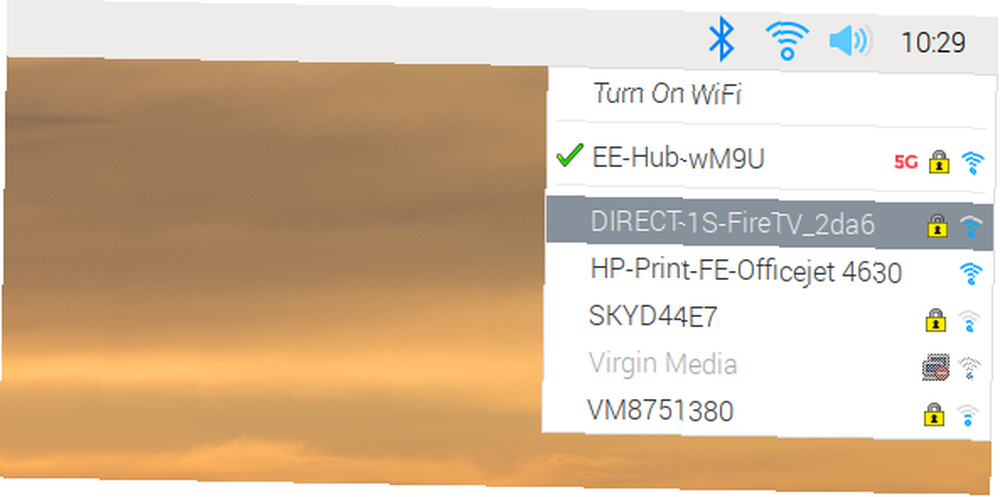
Ingrese el Clave precompartida cuando se le solicite, espere a que se establezca la conexión.
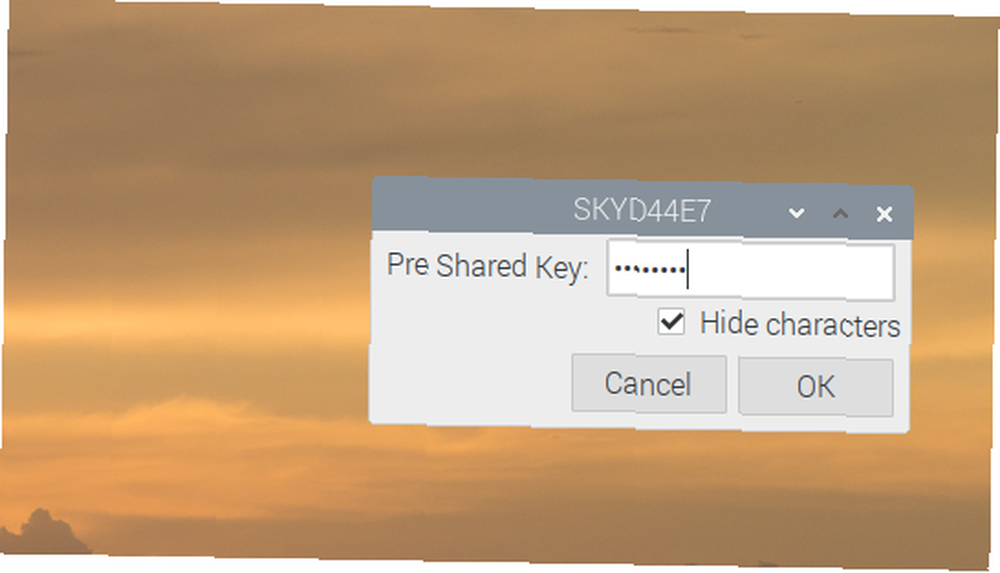
Ahora deberías estar en línea.
Configure las redes inalámbricas para conectar la Raspberry Pi a Wi-Fi
Alternativamente, puede configurar redes inalámbricas en la línea de comando. Esta es una buena opción si está accediendo a su Raspberry Pi usando SSH (inicialmente a través de Ethernet).
sudo apt update sudo apt upgradeTiene dos opciones para configurar una conexión inalámbrica. Puede parecer más fácil iniciar en la GUI, pero es más sencillo hacerlo en la línea de comandos. Ya debe tener su nombre SSID, pero si no, use
sudo iwlist wlan0 scanEsto revelará el SSID en la línea “ESSID”. A continuación, abra wpa_supplicant.conf:
sudo nano /etc/wpa_supplicant/wpa_supplicant.confDeberá agregar o editar lo siguiente:
ctrl_interface = DIR = / var / run / wpa_supplicant GROUP = netdev update_config = 1 country = US network = ssid = "SSID" psk = "PASSWORD" key_mgmt = WPA-PSKTómese el tiempo para cambiar el valor del país según corresponda y agregue el SSID y la contraseña de su red.
Utilizar Ctrl + X para salir y guardar, presionando Y y Entrar para confirmar. La conectividad inalámbrica debe comenzar de inmediato. De lo contrario, use este comando para reiniciar la conexión inalámbrica:
sudo ifdown wlan0 sudo ifup wlan0También puedes simplemente ingresar reinicio de sudo.
Configure Wi-Fi en Raspberry Pi 3 antes de iniciar
Otra opción para Wi-Fi en Raspberry Pi 3 y posterior es configurarlo antes del primer arranque. Esto es posible insertando la tarjeta microSD en el lector de tarjetas de su PC y buscando /bota/ directorio. Aquí, crea un archivo de texto llamado wpa_supplicant.conf luego ábralo y agregue los detalles como lo hizo anteriormente.
Guarde esto, cierre el archivo, luego expulse con seguridad la tarjeta microSD. Tenga en cuenta que el éxito de este método dependerá de su sistema operativo Raspberry Pi. Funciona con sistemas operativos pre-Raspbian Buster, así como con varios otros sistemas operativos. Raspbian Buster tiene un controlador de Wi-Fi que impide el uso de un archivo wpa_supplicant.conf de esta manera.
Configure Bluetooth en Raspberry Pi 3 y 4
Al igual que con Wi-Fi, el software para configurar y conectar Bluetooth está integrado en Raspbian Buster. Para versiones anteriores, ejecute actualizar y actualizar, luego
sudo apt install bluetooth-piAhora puede activar Bluetooth desde la línea de comando con:
bluetoothctlUna gran cantidad de opciones están disponibles con esto. Tipo “ayuda” para verlos.
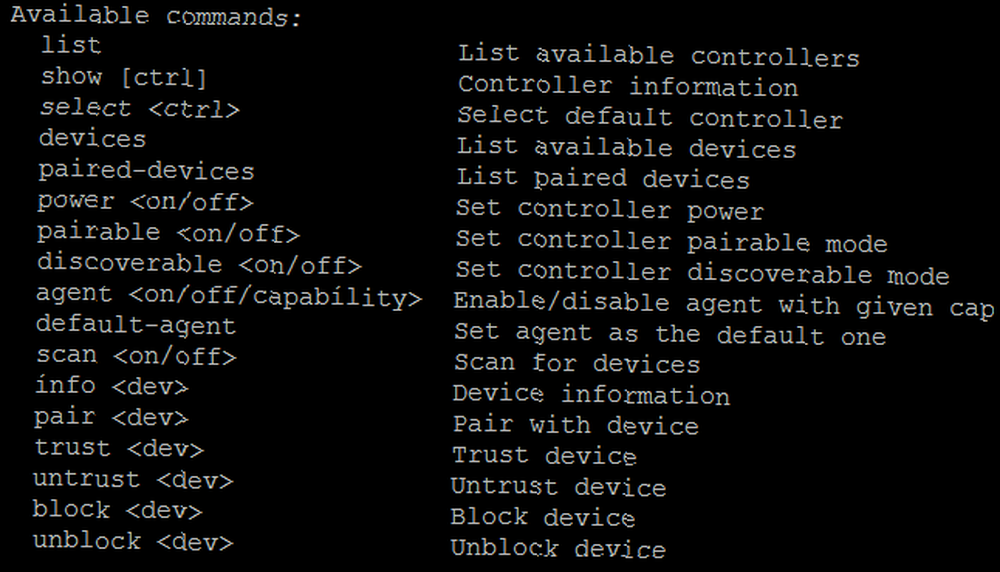
Para que Bluetooth funcione, debe estar habilitado, detectable y capaz de descubrir dispositivos.
Utilizamos tres comandos para hacer esto:
encendidoagente enescanear en
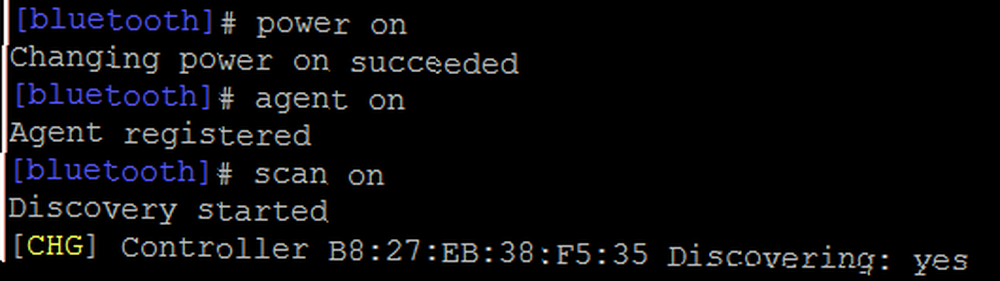
En esta pantalla, puede ver que Raspberry Pi ha detectado mi teléfono Ubuntu. Se puede establecer una conexión ingresando connect, seguido de la dirección MAC. Si se requiere una contraseña en el dispositivo remoto, ingrésela cuando se le solicite.
Momentos después, se establecerá su conexión Bluetooth.
Conéctese a Bluetooth en el escritorio Raspberry Pi
Si prefiere configurar sus conexiones Bluetooth Raspberry Pi en el escritorio, haga clic en el icono de Bluetooth en el panel. En el menú, seleccione Añadir dispositivo para encontrar dispositivos reconocibles, seleccione el que desee, luego Par para comenzar el proceso de emparejamiento / confianza.
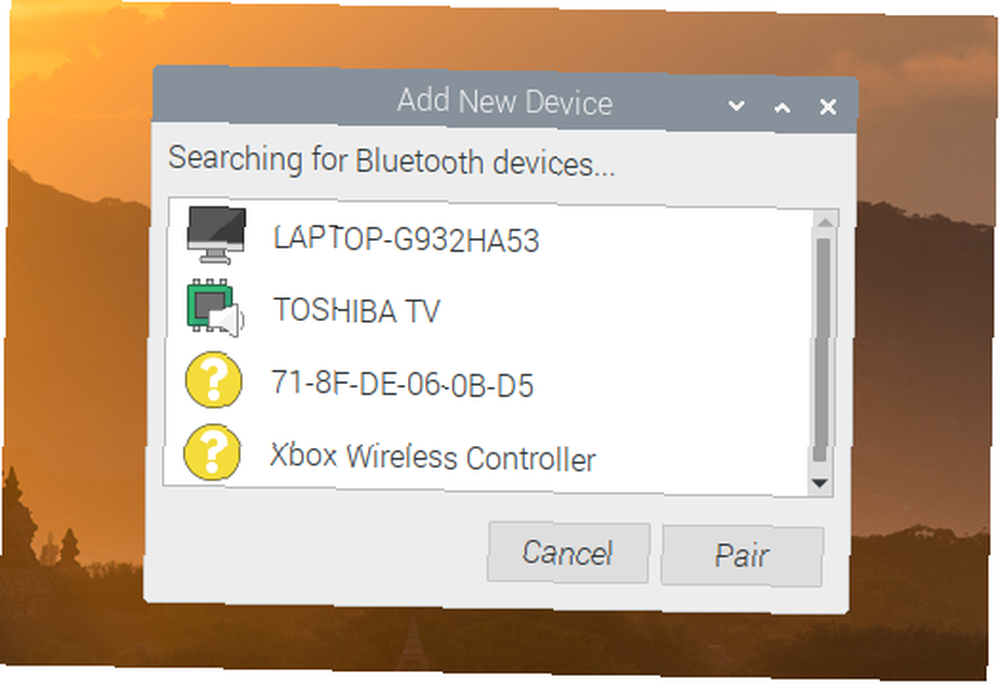
Bluetooth está funcionando!
Conecte una Raspberry Pi más antigua a Wi-Fi y Bluetooth
Si posee un Raspberry Pi 2 o anterior, o un Raspberry Pi Zero estándar, el Wi-Fi no es una opción. De hecho, en el caso de Raspberry Pi Zero, Ethernet tampoco es una opción. La solución son los dongles USB que agregan capacidad de Wi-Fi y Bluetooth al Pi.
Top Dongle Wi-Fi USB para Raspberry Pi
¿Necesita conectar su Raspberry Pi anterior a una red inalámbrica? Necesitará un dongle USB Wi-Fi, pero con puertos USB limitados en los modelos originales, esto puede ser frustrante. Ethernet podría ser preferible.
Raspberry Pi USB Wi-Fi dongle Raspberry Pi USB Wi-Fi dongle Comprar ahora en Amazon $ 7.99
Obtenga un dongle USB Bluetooth para Raspberry Pi
Los dongles USB Bluetooth también están disponibles para Raspberry Pi. Sin embargo, es posible que no disfrute de la funcionalidad de un dongle que se puede disfrutar con Bluetooth integrado
USB Bluetooth dongle USB Bluetooth dongle Compre ahora en Amazon $ 12.95
Para proyectos basados en Raspberry Pi Zero que requieren Wi-Fi y Bluetooth, tiene dos opciones. La primera es cambiar a una Raspberry Pi Zero W, que es un valor increíble para una computadora.
Raspberry Pi Zero W Raspberry Pi Zero W Compre ahora en Amazon $ 15.99
De lo contrario, deberá conectar dongles USB estándar a su Pi Zero utilizando un concentrador USB con un cable micro-USB. Los dongles anteriores funcionarán en el Pi Zero con este concentrador USB.
Pi Zero hub USB Pi Zero hub USB Comprar ahora en Amazon $ 6.99
Wi-Fi en Raspberry Pi 3 y 4 está habilitado!
Ahora debería estar en funcionamiento con conexión inalámbrica y Bluetooth en Raspberry Pi 3 y 4. Al igual que con cualquier computadora, es fácil de configurar; con algunos sistemas operativos, puede configurarlo antes de iniciar.
Mientras tanto, Bluetooth es igual de simple y permite la conexión de controles remotos y dispositivos de audio. El hardware es confiable y el software sin complicaciones. Y si está utilizando una Raspberry Pi anterior, estas características también están disponibles a través de dongles USB.
Si aún no lo ha hecho, he aquí por qué debería probar el nuevo Raspberry Pi 4 Por qué todos deberían probar el Raspberry Pi 4: nuevas características y especificaciones impresionantes Por qué todos deberían probar el Raspberry Pi 4: nuevas características y especificaciones impresionantes Interesado en comprar el Raspberry Pi 4? Esto es lo nuevo, y también por qué están disponibles tres versiones de Raspberry Pi 4. .











